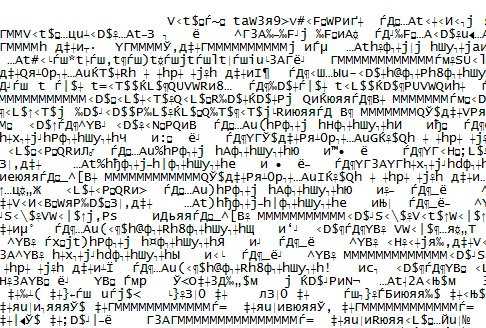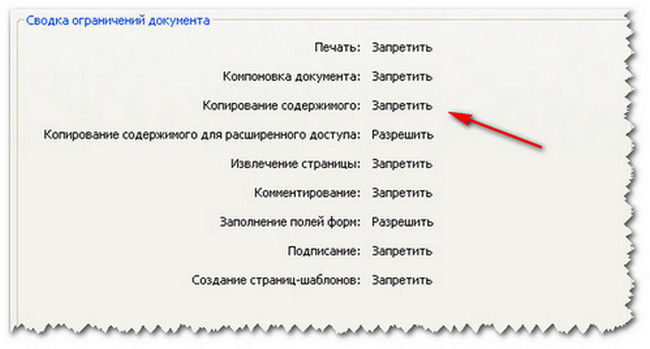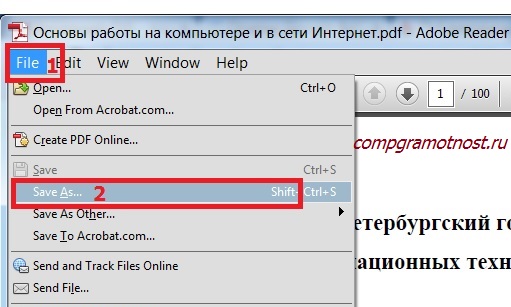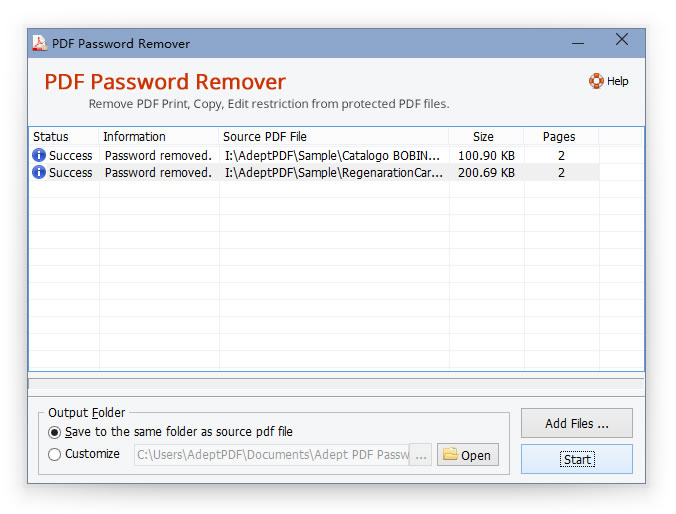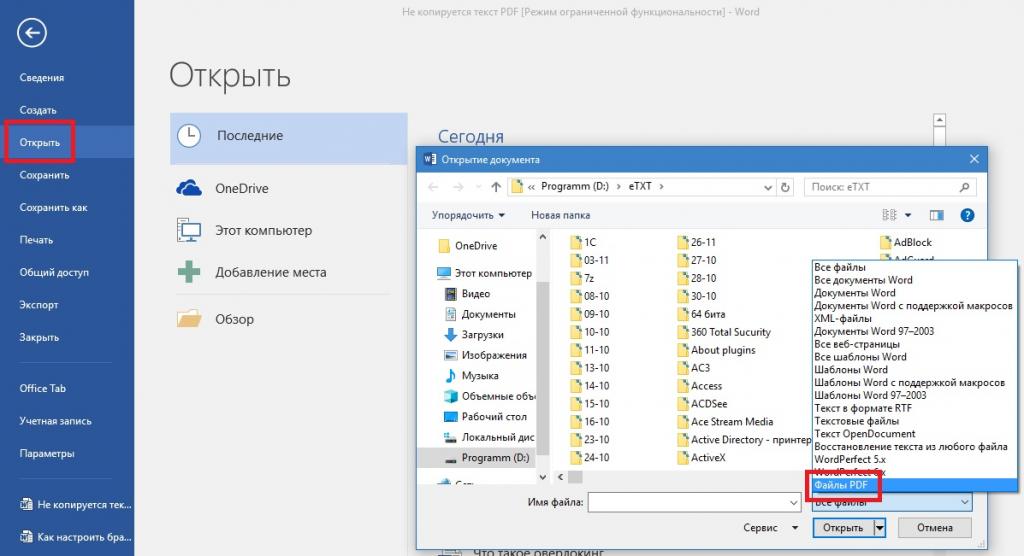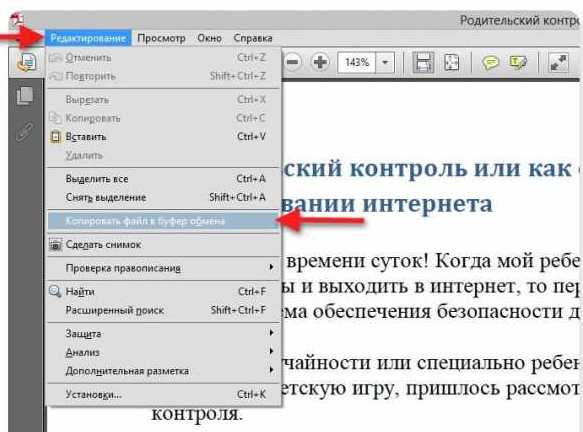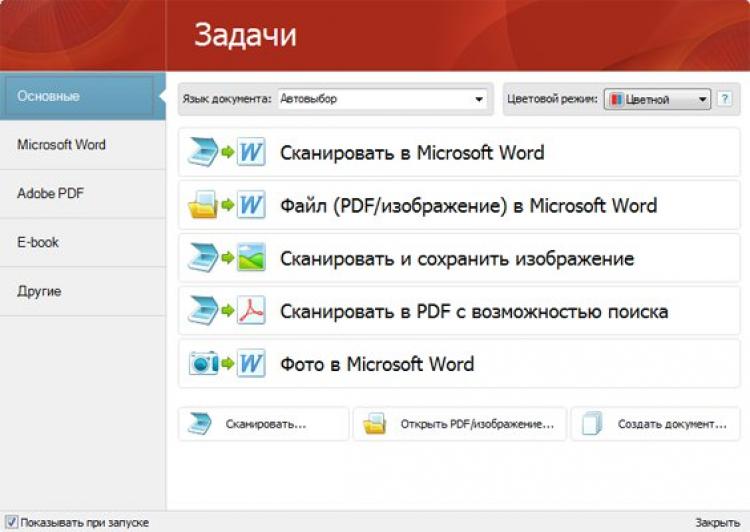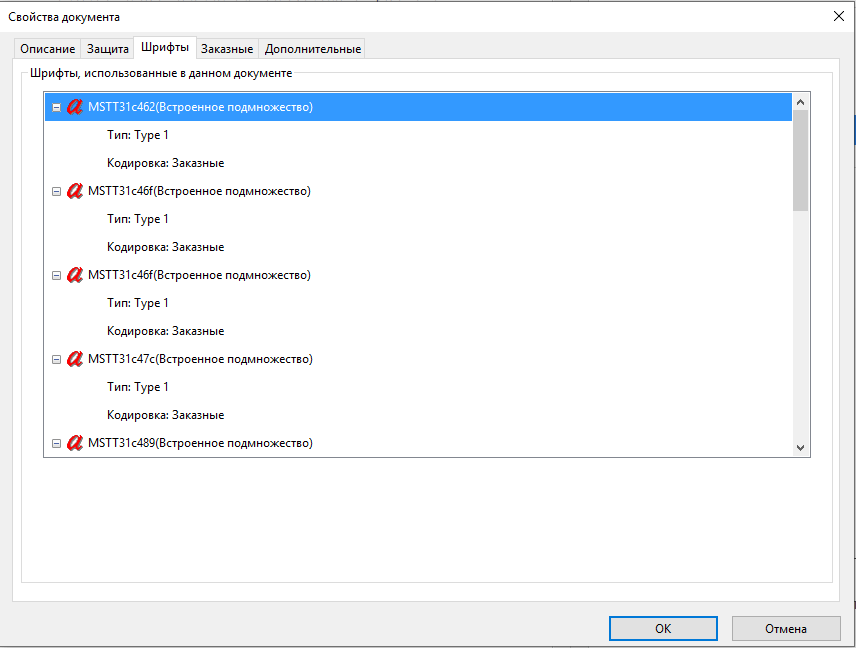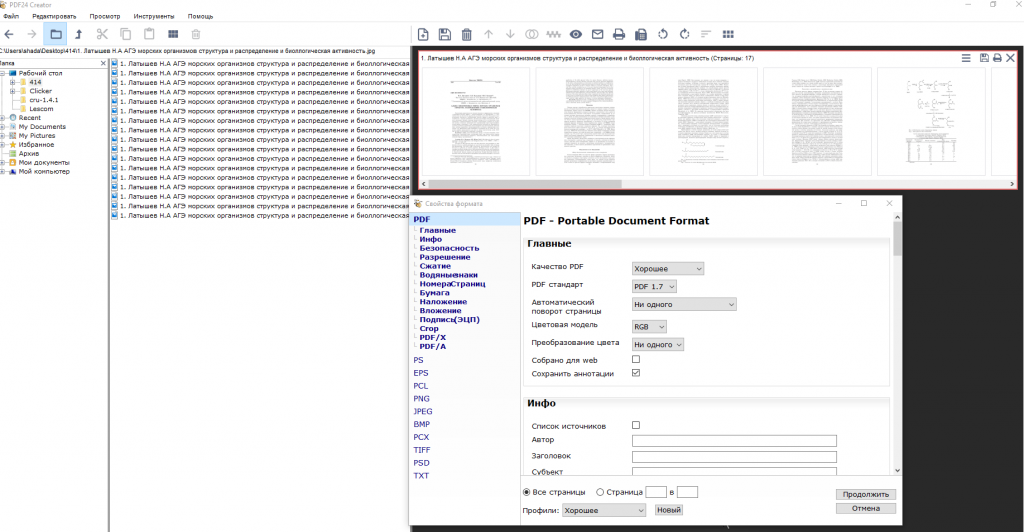При печати pdf файла на принтере печатаются иероглифы или как говорили мои бухгалтера на старой работе “Виталий подойди у нас при печати pdf абракадабра распечатывается “. Сегодня на работе возникла такая же фигня и т.к. я стараюсь в своем блоге описывать по максимуму решения таких проблем и решил выложить инструкцию по исправлению иероглифов в pdf файлах. Так вот эту проблему можно решить тремя способами(может есть и еще но я опишу те какие знаю 🙂 ).
1 Способ
Это самый надежный и проверенный временем способ!!
- Открыть редактор реестра (Пуск -> Выполнить -> regedit.exe)
- Перейти в
HKEY_LOCAL_MACHINESOFTWAREMicrosoftWindows NTCurrentVersionFontSubstitutes - Удалить параметры: «Courier,0»=”Courier New,204″
«Arial,0»=”Arial,204″ - Перезагрузить ПК
PS перезагрузить комп нужно обязательно!!!
2 Способ
Самый долгий наверное из всех трех способ, это скачать русифицированную версию самого adobe reader:
- Скачать последнюю версию adobe reader с официального сайта http://get.adobe.com/ru/reader/
- После этого открываем фаил и радуемся жизни
2 Способ
Так вот первый способ самый быстрый но и самый не качественный в плане разрешения распечатывающегося документа:
- При печати документа зайдите в дополнительно и выберите печать как изображения (File – print -advanced – галочка print as image)
4 Способ
Этот способ самый действенный и кардинальный т.к. решение данного косяка будет осуществлен на уровне реестра windows:
- Скачать adobe reader (это важно на будущее потому как лучше иметь последнюю версию данной программы)
- Создаем reg фаил и вносим в него следующие строки, после чего запускаем, соглашаемся со всем что он скажет и перезагружаем комп.
Windows Registry Editor Version 5.00 [HKEY_LOCAL_MACHINESYSTEMCurrentControlSetControlNlsCodePage] "1250"="c_1251.nls" "1251"="c_1251.nls" "1252"="c_1251.nls" "1253"="c_1251.nls" "1254"="c_1251.nls" "1255"="c_1251.nls" [HKEY_LOCAL_MACHINESOFTWAREMicrosoftWindows NTCurrentVersionFontMapper] "ARIAL"=dword:000000cc [HKEY_LOCAL_MACHINESOFTWAREMicrosoftWindows NTCurrentVersionFontSubstitutes] "Arial,0"="Arial,204" "Arial Cyr,0"="Arial,204" "Comic Sans MS,0"="Comic Sans MS,204" "Courier,0"="Courier New,204" "Courier,204"="Courier New,204" "Courier New Cyr,0"="Courier New,204" "Fixedsys,0"="Fixedsys,204" "Helv,0"="MS Sans Serif,204" "MS Sans Serif,0"="MS Sans Serif,204" "MS Serif,0"="MS Serif,204" "Small Fonts,0"="Small Fonts,204" "System,0"="Arial,204" "Tahoma,0"="Tahoma,204" "Times New Roman,0"="Times New Roman,204" "Times New Roman Cyr,0"="Times New Roman,204" "Tms Rmn,0"="MS Serif,204" "Verdana,0"="Verdana,204"
Вот и все!!! :-) таким образом мы научились исправлять иероглифы при печати pdf документа. Всем спасибо за внимание. иероглифы в pdf, pdf печатает иероглифы, в pdf кракозябры, иероглифы в пдф, в pdf вместо букв иероглифы, pdf печатается иероглифами, принтер печатает иероглифы pdf, при печати из pdf иероглифы, пдф печатает иероглифы, копирую из pdf иероглифы, копируются иероглифы из pdf, почему pdf печатает иероглифы, файл pdf печатает иероглифы, кракозябры при печати pdf, при распечатке pdf иероглифы, в файле pdf иероглифы, pdf распечатывается иероглифами, почему пдф печатает иероглифы, pdf печатает кракозябры
Adobe Support Community
-
Global community
- Language:
-
Deutsch
-
English
-
Español
-
Français
-
Português
- 日本語コミュニティ
- 한국 커뮤니티
Exit
-
-
Home
-
Acrobat
-
Discussions
-
- Hieroglyphs when copy from .pdf file to another fi…

1 Correct answer
Community Expert
,
Oct 18, 2017
Oct 18, 2017
This is related to fonts, but there is not much you can do. When the PDF file was generated, the application that generated it did not provide a table that maps the «drawings of characters» (or glyphs) back to the the character(s) they represent. One potential workaround is to export the document as image files, and then import these images back into Acrobat, and then as a final step run OCR on this newly created file. You should now get better results as before.
4
Replies
4
Adobe Acrobat Feature & Workflow
Не копируется текст из PDF: причины, способы изменения формата и советы специалистов
Бывало у вас такое, что вам необходимо текст, присутствующий в каком-то PDF-документе, вставить в другую программу для редактирования, но в файле PDF текст не копируется? Как бы посоветовали поступить в такой ситуации? Далеко не многие пользователи догадываются о том, что можно воспользоваться не одним, а несколькими простыми способами, позволяющими «разрулить» ситуацию. Но для начала давайте остановимся на некоторых стандартных случаях и их причинах, а затем попробуем найти наиболее подходящее решение для каждого из них. Сразу стоит отметить, что изменять оригинальный формат документа не всегда целесообразно.
Почему текст из PDF не копируется?

Итак, первой и основной причиной невозможности копирования содержимого документов PDF большинство специалистов считает установку всевозможных запретов на подобные действия в самих файлах.
Это могут быть и пароли на открытие, и запреты на копирование, и даже защита документа при попытке вывода содержимого на печать. Еще одна не менее распространенная ситуация, связанная с тем, что текст из PDF не копируется, может быть связана с повреждением самого файла или нарушением его оригинальной структуры. Реже можно встретить и случаи, когда пользователь использует для извлечения текстового содержимого из PDF-документа не совсем подходящее приложение. Так, например, очень многие эксперты сходятся во мнении, что у Adobe Reader возможностей в сравнении с Acrobat гораздо больше. Поэтому, если текст из PDF не копируется в «Акробате», первым делом попробуйте выполнить аналогичную операцию в «Ридере». Вполне возможно, это даст желаемый результат. Но в большинстве случаев это, увы, не помогает, поскольку содержимое попросту защищено от копирования, а пароль скрыт глубоко внутри самого файла. Как обойти такие ограничения рассмотрим чуть позже, а пока остановимся еще на одной ситуации, которая тоже многих пользователей ставит в тупик.
Почему текст из PDF копируется иероглифами?
Теперь предположим, что защита от копирования в оригинальном документе не установлена и все вроде бы нормально. Но почему-то при переносе содержимого в другой редактор текст из PDF копируется иероглифами. Связано это только с тем, что оригинал имеет отличную от стандартной кодировку. Чаще всего специалисты в такой ситуации предлагают самый простой выход, при котором даже изменять начальный формат документа не потребуется. Исходя из того, что текст из PDF копируется с неправильной кодировкой, ее нужно сменить.
Для этого проще всего воспользоваться файловым меню любого редактора PDF, выбрать пункт «Сохранить как. » (Save As…), а затем в окне сохранения нажать кнопку параметров (Settings) и выбрать другую кодировку. Обычно достаточно поменять оригинальный стандарт на UTF-8. При повторном открытии документа текст можно будет скопировать и вставить в любой другой текстовый редактор в неизменном виде. Также перекодировать файл можно на каком-нибудь интернет-ресурсе вроде Decoder.
Как обойти запрет копирования в самом файле?
Теперь давайте посмотрим, что можно сделать для обхода всевозможных запретов и блокировок.
Если текст из PDF не копируется ни под каким предлогом, можете воспользоваться пиратским методом, выполнив снятие ограничений или удаление установленных паролей в программе PDF Password Remover. Если это результата не даст, можете зайти на какой-нибудь специализированный сайт вроде PDFPirate или FreeMyPDF и попытаться снять защиту там. Однако каждый должен понимать, что в случае с некоторыми официальными документами такая методика является противозаконной.
Открытие файла PDF в Word
Еще одна простая методика, рекомендуемая для устранения множества проблем с оригинальными PDF-документами, которые необходимо отредактировать, состоит в том, чтобы не копировать исходное содержимое в «просмотрщике» или редакторе PDF, а открыть файл непосредственно в той программе, с использованием которой предполагается производить редактирование.
В случае с текстовыми документами, проще всего воспользоваться универсальным «Вордом» и открыть искомый документ в этом приложении, выбрав соответствующий тип файла. Если документ откроется без проблем, его можно будет и отредактировать, и сохранить в нужном формате.
Как преобразовать текст PDF в Word?
Но давайте предположим, что исходный документ в текстовых редакторах не открывается (мало ли что может быть) и в «родных» редакторах текст из PDF не копируется.
В этом случае для преобразования файла именно в документ Word попробуйте в PDF-редакторе выбрать не копирование текста, а копирование файла в буфер обмена целиком, после чего вставьте содержимое в Word. Способ, конечно, далеко не самый удобный, поскольку вставка будет иметь графический формат, и отредактировать материал будет невозможно.
В этой ситуации оптимальным решением станет смена формата оригинального документа на любой другой. В интернете сейчас выложено достаточно много программ-конвертеров, например, PDF to Word Converter и др. В выбранном приложении обычно достаточно просто указать начальный файл и конечный формат после преобразования. При помощи таких апплетов, кстати, можно преобразовать PDF не только в Word. Существуют и программы для конвертирования в Excel.
Проблемы с самим текстом в PDF-документах
Иногда бывает и так, что в оригинальном файле текстовое содержимое могло быть изначально создано путем сканирования какого-то печатного документа. Совершенно очевидно, что при таком подходе текст был сохранен именно в графическом формате. При этом и на него могли быть установлены запреты на копирование или печать. Как поступить в такой ситуации?
Использование системы оптического распознавания
В этом случае на помощь приходят системы оптического распознавания OCR. Практически все эксперты сходятся во мнении, что оптимальным вариантом станет выбор пакета ABBY Finereader. Конечно, программа не бесплатная, но на просторах «Рунета» можно найти уже активированные (взломанные) версии или модификации с ключом активации.
В самом приложении в стартовом окне выбрать преобразование файла PDF/изображения в документ Word. Система самостоятельно распознает текст с картинки и отправит его в Word, после чего можно будет выполнить редактирование и сохранить новый документ.
Конвертирование в другие форматы
Наконец, если стоит задача преобразовать текст в другие нестандартные форматы, обычно для этих целей рекомендуется применять все те же конвертеры, выбирая либо узконаправленные программы (например, PDF to JPEG для конвертирования в графические файлы), либо универсальные приложения, поддерживающие не один, а несколько форматов, среди которых будет тот, что нужен. Иногда можно использовать и онлайн-сервисы, но это неудобно по соображениям больших временных затрат и ограничений по размеру добавляемых файлов (или их количеству).
Заключение
Подводя итоги, можно выделить несколько основных моментов. Во-первых, изменять исходный формат не всегда нужно, поскольку выполнить копирование можно либо в более продвинутом редакторе, как в случае с «Акробатом» и «Ридером», либо открыть файл непосредственно в той программе для работы с текстовым содержимым, в которую нужно вставить исходный материал, как в случае с Word. Во-вторых, для сброса паролей и запретов лучше всего применять специальные приложения (пусть даже это и выглядит незаконно). В-третьих, большинство конвертеров в процессе преобразования форматов запреты, как правило, игнорируют, так что и их использование выглядит весьма перспективным. В-четвертых, не стоит сбрасывать со счетов и системы распознавания текста, которые иногда выглядят даже лучше, чем все предыдущее. В-пятых, существует мнение, что иногда преобразование можно выполнить при помощи виртуальных принтеров, но такой вариант годится только для тех случаев, когда исходный текстовый фрагмент нужно преобразовать в графику.
При конвертации pdf в word иероглифы. Что делать, если вместо текста иероглифы (в Word, браузере или текстовом документе). Копируем текст из PDF файла в Word с помощью онлайн конвертеров
Вопрос пользователя
Здравствуйте.
Подскажите пожалуйста, почему у меня некоторые странички в браузере отображают вместо текста иероглифы, квадратики и не пойми что (ничего нельзя прочесть). Раньше такого не было.
Заранее спасибо.
Доброго времени суток!
Действительно, иногда при открытии какой-нибудь интернет-странички вместо текста показываются различные «крякозабры» (как я их называю), и прочитать это нереально.
Происходит это из-за того, что текст на страничке написан в одной кодировке (более подробно об этом можете узнать из ), а браузер пытается его открыть в другой. Из-за такого рассогласования, вместо текста — непонятный набор символов.
Попробуем исправить это.
Исправляем иероглифы на текст
Вообще, раньше Internet Explorer часто выдавал подобные крякозабры, современные же браузеры (Chrome, Яндекс-браузер, Opera, Firefox) — довольно неплохо определяет кодировку, и ошибаются очень редко. Скажу даже больше, в некоторых версиях браузера уже убрали выбор кодировки, и для «ручной» настройки этого параметра нужно скачивать дополнения, или лезть в дебри настроек за 10-ток галочек.
И так, предположим браузер неправильно определили кодировку и вы увидели следующее (как на скрине ниже).
Чаще всего путаница бывает между кодировками UTF (Юникод) и Windows-1251 (большинство русскоязычных сайтов выполнены в этих кодировках).
- нажать левый ALT — чтобы сверху показалось меню. Нажать меню «Вид»;
- выбрать пункт «Кодировка текста» , далее выбрать Юникод . Вуаля — иероглифы на странички сразу же стали обычным текстом (скрин ниже)!
Еще один совет : если в браузере не можете найти, как сменить кодировку (а дать инструкцию для каждого браузера — вообще нереально!), я рекомендую попробовать открыть страничку в другом браузере. Очень часто другая программа открывает страницу так, как нужно.
Текстовые документы
Очень много вопросов по крякозабрам задаются при открытии каких-нибудь текстовых документов. Особенно старых, например при чтении Readme в какой-нибудь программе прошлого века (например, к играм).
Разумеется, что многие современные блокноты просто не могут прочитать DOS»овскую кодировку, которая использовалась ранее. Чтобы решить сию проблему, рекомендую использовать редактор Bread 3.
Bred 3
Простой и удобный текстовый блокнот. Незаменимая вещь, когда нужно работать со старыми текстовыми файлами. Bred 3 за один клик мышкой позволяет менять кодировку и делать не читаемый текст читаемым! Поддерживает кроме текстовых файлов довольно большое разнообразие документов. В общем, рекомендую!
Попробуйте открыть в Bred 3 свой текстовый документ (с которым наблюдаются проблемы). Пример показан у меня на скрине ниже.
Для работы с текстовыми файлами различных кодировок так же подойдет еще один блокнот — Notepad++. Вообще, конечно, он больше подходит для программирования, т.к. поддерживает различные подсветки, для более удобного чтения кода.
Пример смены кодировки показан ниже: чтобы прочитать текст, достаточно в примере ниже, достаточно было сменить кодировку ANSI на UTF-8.
WORD»овские документы
Очень часто проблема с крякозабрами в Word связана с тем, что путают два формата Doc и Docx . Дело в том, что с 2007 Word (если не ошибаюсь) появился формат Docx (позволяет более сильнее сжимать документ, чем Doc, да и надежнее защищает его).
Так вот, если у вас старый Word, который не поддерживает этот формат — то вы, при открытии документа в Docx, увидите иероглифы и ничего более.
Решения есть 2:
- скачать на сайте Microsoft спец. дополнение, которое позволяет открывать в старом Word новые документы. Только из личного опыта могу сказать, что открываются далеко не все документы, к тому же сильно страдает разметка документа (что в некоторых случаях очень критично);
- использовать аналоги Word (правда, тоже разметка в документе будет страдать);
- обновить Word до современной версии.
Так же при открытии любого документа в Word (в кодировке которого он «сомневается»), он на выбор предлагает вам самостоятельно указать оную. Пример показан на рисунке ниже, попробуйте выбрать:
- Widows (по умолчанию);
- MS DOS;
- Другая.
Окна в различных приложениях Windows
Бывает такое, что какое-нибудь окно или меню в программе показывается с иероглифами (разумеется, прочитать что-то или разобрать — нереально).
- Руссификатор. Довольно часто официальной поддержки русского языка в программе нет, но многие умельца делают руссификаторы. Скорее всего, на вашей системе — данный руссификатор работать отказался. Поэтому, совет простой: попробовать поставить другой;
- Переключение языка. Многие программы можно использовать и без русского, переключив в настройках язык на английский. Ну в самом деле: зачем вам в какой-то утилите, вместо кнопки «Start» перевод «начать»?
- Если у вас раньше текст отображался нормально, а щас нет — попробуйте восстановить Windows, если, конечно, у вас есть точки восстановления (подробно об этом здесь — );
- Проверить настройки языков и региональных стандартов в Windows, часто причина кроется именно в них.
Языки и региональные стандарты в Windows
Чтобы открыть меню настроек:
- нажмите Win+R ;
- введите intl.cpl , нажмите Enter.
intl.cpl — язык и регион. стандарты
Проверьте чтобы во вкладке «Форматы» стояло «Русский (Россия) // Использовать язык интерфейса Windows (рекомендуется)» (пример на скрине ниже).
Во вкладке местоположение поставьте расположение Россия.
И во вкладке дополнительно установите язык системы на «Русский (Россия)». После этого сохраните настройки и перезагрузите ПК. Затем вновь проверьте, нормально ли отображается интерфейс нужной программы.
И напоследок, наверное, для многих это очевидно, и все же некоторые открывают определенные файлы в программах, которые не предназначены для этого: к примеру в обычном блокноте пытаются прочитать файл DOCX или PDF. Естественно, в этом случае вы вместо текста будут наблюдать за крякозабрами, используйте те программы, которые предназначены для данного типа файла (WORD 2007+ и Adobe Reader для примера выше).
На сим всё, удачи!
Наверное, каждый пользователь ПК сталкивался с подобной проблемой: открываешь интернет-страничку или документ Microsoft Word — а вместо текста видишь иероглифы (различные «крякозабры», незнакомые буквы, цифры и т.д. (как на картинке слева…)).
Хорошо, если вам этот документ (с иероглифами) не особо важен, а если нужно обязательно его прочитать?! Довольно часто подобные вопросы и просьбы помочь с открытием подобных текстов задают и мне. В этой небольшой статье я хочу рассмотреть самые популярные причины появления иероглифов (разумеется, и устранить их).
Иероглифы в текстовых файлах (.txt)
Самая популярная проблема. Дело в том, что текстовый файл (обычно в формате txt, но так же ими являются форматы: php, css, info и т.д.) может быть сохранен в различных кодировках .
Кодировка — это набор символов, необходимый для того, чтобы полностью обеспечить написание текста на определенном алфавите (в том числе цифры и специальные знаки). Более подробно об этом здесь: https://ru.wikipedia.org/wiki/Набор_символов
Чаще всего происходит одна вещь: документ открывается просто не в той кодировке из-за чего происходит путаница, и вместо кода одних символов, будут вызваны другие. На экране появляются различные непонятные символы (см. рис. 1)…
Рис. 1. Блокнот — проблема с кодировкой
Как с этим бороться?
На мой взгляд лучший вариант — это установить продвинутый блокнот, например Notepad++ или Bred 3. Рассмотрим более подробно каждую из них.
Один из лучших блокнотов как для начинающих пользователей, так и для профессионалов. Плюсы: бесплатная программа, поддерживает русский язык, работает очень быстро, подсветка кода, открытие всех распространенных форматов файлов, огромное количество опций позволяют подстроить ее под себя.
В плане кодировок здесь вообще полный порядок: есть отдельный раздел «Кодировки» (см. рис. 2). Просто попробуйте сменить ANSI на UTF-8 (например).
После смены кодировки мой текстовый документ стал нормальным и читаемым — иероглифы пропали (см. рис. 3)!
Рис. 3. Текст стал читаемый… Notepad++
Еще одна замечательная программа, призванная полностью заменить стандартный блокнот в Windows. Она так же «легко» работает со множеством кодировок, легко их меняет, поддерживает огромное число форматов файлов, поддерживает новые ОС Windows (8, 10).
Кстати, Bred 3 очень помогает при работе со «старыми» файлами, сохраненных в MS DOS форматах. Когда другие программы показывают только иероглифы — Bred 3 легко их открывает и позволяет спокойно работать с ними (см. рис. 4).
Если вместо текста иероглифы в Microsoft Word
Самое первое, на что нужно обратить внимание — это на формат файла. Дело в том, что начиная с Word 2007 появился новый формат — «docx » (раньше был просто «doc «). Обычно, в «старом» Word нельзя открыть новые форматы файлов, но случается иногда так, что эти «новые» файлы открываются в старой программе.
Просто откройте свойства файла, а затем посмотрите вкладку «Подробно » (как на рис. 5). Так вы узнаете формат файла (на рис. 5 — формат файла «txt»).
Если формат файла docx — а у вас старый Word (ниже 2007 версии) — то просто обновите Word до 2007 или выше (2010, 2013, 2016).
Далее при открытии файла обратите внимание (по умолчанию данная опция всегда включена, если у вас, конечно, не «не пойми какая сборка») — Word вас переспросит: в какой кодировке открыть файл (это сообщение появляется при любом «намеке» на проблемы при открытии файла, см. рис. 5).
Рис. 6. Word — преобразование файла
Чаще всего Word определяет сам автоматически нужную кодировку, но не всегда текст получается читаемым. Вам нужно установить ползунок на нужную кодировку, когда текст станет читаемым. Иногда, приходится буквально угадывать, в как был сохранен файл, чтобы его прочитать.
Рис. 8. браузер определил неверно кодировку
Чтобы исправить отображение сайта: измените кодировку. Делается это в настройках браузера:
- Google chrome: параметры (значок в правом верхнем углу)/дополнительные параметры/кодировка/Windows-1251 (или UTF-8);
- Firefox: левая кнопка ALT (если у вас выключена верхняя панелька), затем вид/кодировка страницы/выбрать нужную (чаще всего Windows-1251 или UTF-8) ;
- Opera: Opera (красный значок в верхнем левом углу)/страница/кодировка/выбрать нужное.
Таким образом в этой статье были разобраны самые частые случаи появления иероглифов, связанных с неправильно определенной кодировкой. При помощи выше приведенных способов — можно решить все основные проблемы с неверной кодировкой.
Буду благодарен за дополнения по теме. Good Luck
Вопрос от пользователя
Добрый день.
Подскажите пожалуйста. У меня есть один файл формата PDF, и мне нужно его отредактировать (поменять часть текста, поставить заголовки и выделения). Думаю, что лучше всего такую операцию провести в WORD.
Как конвертировать этот файл в формат DOCX (с которым работает WORD)? Пробовала несколько сервисов, но некоторые выдают ошибку, другие — переносят текст, но теряют картинки. Можно ли сделать лучше?
Марина Иванова (Нижний Новгород)
Да, в офисной работе время от времени приходится сталкиваться с такой задачей. В некоторых случаях, она решается довольно легко, в других — всё очень непросто ☺.
Дело в том, что PDF файлы могут быть разными:
- в форме картинок : когда каждая страничка представляет из себя фото/картинку, т.е. текста там нет в принципе. Самый сложный вариант для работы, т.к. перевести это все в текст — это все равно что работать со сканированным листом (у кого есть сканер — тот поймет ☺). В этом случае целесообразно пользоваться спец. программами;
- в форме текста : в файле есть текст, который сжат в формат PDF и защищен (не защищен) от редактирования (с этим типом, как правило, работать легче). В этом случае сгодятся и онлайн-сервисы, и программы.
В статье рассмотрю несколько способов преобразования PDF в WORD. Думаю, что из них каждый для себя сможет найти самый подходящий, и выполнит сию задачу ☺.
Программами
Microsoft Word
В новых версиях Word (по крайней мере в 2016) есть специальный инструмент по преобразованию PDF файлов. Причем, от вас ничего ненужно — достаточно открыть какую-нибудь «пдф-ку» и согласиться на преобразование. Через пару минут — получите результат.
И, кстати, данная функция в Word работает весьма неплохо (причем, с любыми типами PDF файлов). Именно поэтому, рекомендую попробовать сей способ в первую очередь.
Как пользоваться : сначала откройте Word, затем нажмите «файл/открыть» и выберите нужный вам файл.
На вопрос о преобразование — просто согласитесь. Через некоторое время увидите свой файл в форме текста.
Плюсы : быстро; не нужно никаких телодвижений от пользователя; приемлемый результат.
Минусы : программа платная; часть форматирования документа может потеряться; далеко не все картинки будут перенесены; на процесс преобразования никак нельзя повлиять — всё идет в авто-режиме.
Примечание!
Вместо Word и Excel можно использовать другие бесплатные аналоги с похожим функционалом. О них я рассказывал в этой статье:
ABBY Fine Reader
Ограничения в пробной версии : 100 страниц для распознавания; софт работает в течении 30 дней после установки.
А вот эта программа одна из самых универсальных — ей можно «скормить» любой файл PDF, картинку, фото, скан. Работает она по следующему принципу: выделяются блоки текста, картинок, таблиц (есть авто-режим, а есть ручной), а затем распознает с этих блоков текст. На выходе вы получаете обычный документ Word.
Кстати, последние версии программы отличаются направленностью на начинающего пользователя — пользоваться программой очень просто. В первом приветственном окне выберите «Изображение или PDF-файл в Microsoft Word» (см. скрин ниже).
Fine Reader — популярные задачи, вынесенные в стартовое окно приветствия
Далее программа автоматически разобьет ваш документ по страничкам, и на каждой страничке сама выделит все блоки и распознает их. Вам останется подправить ошибки и сохранить документ в формат DOCX (кстати, Fine Reader может сохранить и в другие форматы: HTML, TXT, DOC, и пр.).
Fine Reader — распознавание текста и картинок в PDF файле
Плюсы : можно перевести любую картинку или PDF файл в текстовый формат; лучшие алгоритмы распознавания; есть опции для проверки распознанного текста; можно работать даже с самыми безнадежными файлами, от которых отказались все остальные сервисы и программы.
Минусы : программа платная; нужно вручную указывать блоки на каждой из страничек.
Readiris Pro
Ограничение пробной версии : 10 дней использования или обработка 100 страниц.
Эта программа некоторый конкурент Fine Reader. Она поможет сканировать документ с принтера (даже если у вас нет драйверов на него!), а потом распознать информацию со скана и сохранить ее в Word (в этой статье нас интересует вторая часть, а именно распознавание ☺).
Кстати, благодаря очень тесной интеграции с Word — программа способна распознать математические формулы, различные не стандартные символы, иероглифы и т.д.
Плюсы : распознавание разных языков (английский, русский и пр.); множество форматов для сохранения; неплохие алгоритмы; системные требования ниже, чем у других программ аналогов.
Минусы : платная; встречаются ошибки и необходима ручная обработка.
Free PDF to Word Converter
Сайт разработчика: http://www.free-pdf-to-word-converter.com/
Очень простая программа для быстрой конвертации файлов PDF в DOC. Программа полностью бесплатна, и при преобразовании — старается сохранить полностью исходное форматирование (чего многим аналогам так не хватает).
Несмотря на то, что в программе нет русского, разобраться со всем достаточно просто: в первом окне указываете PDF файлы (Select File — т.е. выбрать файлы); во втором — формат для сохранения (например, DOC); в третьем — папку, куда будут сохранены преобразованные документы (по умолчанию, используется «Мои документы»).
В общем-то, в целом хороший и удобный инструмент для преобразования относительно несложных файлов.
Онлайн-сервисами
Small PDF
Smallpdf.com — бесплатное решение всех PDF проблем
Отличный и бесплатный сервис для преобразования и работы с PDF файлами. Здесь есть все, что может пригодиться: сжатие, конвертирование между JPG, Word, PPT, объединение PDF, поворачивание, редактирование и пр.!
Преимущества:
- качественное и быстрое преобразование, редактирование;
- простой и удобный интерфейс: разберется даже совсем начинающий пользователь;
- доступно на всех платформах: Windows, Android, Linux и пр.;
- работа с сервисом бесплатна.
- не работает с некоторыми типами файлов PDF (там, где нужно проводить распознавание картинок).
Конвертер PDF
Стоимость: около 9$ в месяц
Этот сервис позволяет бесплатно обрабатывать только две странички (за остальное придется доплатить). Зато сервис позволяет конвертировать PDF файл в самые различные форматы: Word, Excel, Power Point, в картинки и т.д. Также у него используются отличные от аналогов алгоритмы (позволяют получить качество обработки файла на порядок выше, чем у аналогов). Собственно, благодаря этой функциональности и алгоритмам, я и добавил его в обзор.
Кстати, по первым двум страничкам сможете сделать вывод, стоит ли покупать подписку на сервис (стоимость около 9$ за месяц работы).
ZamZar
Многофункциональный онлайн-конвертер, работает с кучей форматов: MP4, MP3, PDF, DOC, MKV, WAV и многие другие. Несмотря на то, что сервис выглядит несколько странным, пользоваться им достаточно просто: т.к. все действия выполняются пошагово (см. на скрин выше: Шаг 1, 2, 3, 4 (Step 1, 2, 3, 4)).
- Step 1 (ШАГ 1) — выбор файла.
- Step 2 (ШАГ 2) — в какой формат конвертировать.
- Step 3 (ШАГ 3) — необходимо указать свою почту (кстати, возможно вам будет статья о том, ).
- Step 4 (ШАГ 4) — кнопка для запуска конвертирования.
Особенности:
- куча форматов для конверта из одного в другой (в том числе PDF);
- возможность пакетной обработки;
- очень быстрый алгоритм;
- сервис бесплатный;
- есть ограничение на размер файла — не более 50 МБ;
- результат конверта приходит на почту.
Convertio
Мощный и бесплатный сервис по онлайн-работе с различными форматами. Что касается PDF — то сервис может конвертировать их в DOC формат (кстати, сервис работает даже со сложными «пдф-ками», с которыми остальные не смогли справиться), сжимать, объединять и пр.
Ограничений на размер файлов и их структуру — не выявлено. Для добавления файла необязательно даже иметь его на диске — достаточно указать URL адрес, а с сервиса уже скачать готовый документ в формате DOC. Очень удобно, рекомендую!
iLOVEPDF
Похожий на предыдущий сайт: также есть весь функционал для работы с PDF — сжатие, объединение, разбивка, конвертация (в различные форматы). Позволяет быстро преобразовать различные небольшие PDF файлы.
Из минусов : сервис не может обработать файлы, которые состоят из картинок (т.е. «пдф-ки» где нет текста, здесь вы с них ничего не вытащите — сервис вернет вам ошибку, что текста в файле нет).
PDF.io
Весьма интересный и многофункциональный онлайн-сервис. Позволяет конвертировать PDF в: Excel, Word, JPG, HTML, PNG (и те же самые операции в обратном направлении). Кроме этого, на этом сервисе можно сжимать файлы подобного типа, объединять и разделять страницы. В общем-то, удобный помощник в офисной работе ☺.
Из минусов : сервис справляется не с всеми типами файлов (в частности, про некоторые пишет, что в них нет текста).
Дополнения приветствуются.
Довольно часто используется для публикации разного рода электронных документов. В PDF публикуются научные работы, рефераты, книги, журналы и многое другие.
Сталкиваясь с документом в PDF формате, пользователи часто не знают, как скопировать текст в Ворд. Если у вас также возникла подобная проблема, то наша статья должна вам помочь. Здесь вы узнаете 4 способа, как скопировать текст из PDF в Ворд.
Самый простой способ скопировать текст из PDF в Ворд это обычное копирование, которым вы пользуетесь постоянно. Откройте ваш PDF файл в любой программе для просмотра PDF файлов (например, можно использовать Adobe Reader), выделите нужную часть текста, кликните по ней правой кнопкой мышки и выберите пункт «Копировать».
Также вы можете скопировать текст с помощью комбинации клавиш CTRL-C. После копирования текст можно вставить в Ворд или любой другой текстовый редактор.
К сожалению, данный способ копирования текста далеко не всегда подходит. от копирования, тогда вам не удастся выполнить копирование текста. Также в PDF документе могут быть таблицы или картинки, которые нельзя просто так скопировать. Если вы столкнулись с подобной проблемой, то следующие способы копирования текста из ПДФ должны вам помочь.
Копируем текст из PDF файла в Word с помощью ABBYY FineReader
ABBYY FineReader это программа для распознавания текста. Обычно данную программу используют для распознавания текста на отсканированных изображениях. Но, с помощью ABBYY FineReader можно распознавать и PDF файлы. Для этого откройте ABBYY FineReader, нажмите на кнопку «Открыть» и выберите нужный вам PDF файл.
После того как программа закончит распознавание текста нажмите на кнопку «Передать в Word».
После этого перед вами должен открыться документ Ворд с текстом из вашего PDF файла.
Копируем текст из PDF файла в Word c помощью конвертера
Если у вас нет возможности воспользоваться программой ABBYY FineReader, то можно прибегнуть к программам-конвертерам. Такие программы позволят конвертировать PDF документ в Word файл. Например, можно использовать бесплатную программу .
Для того чтобы сконвертировать PDF документ в Word файл с помощью UniPDF вам нужно просто открыть программу, добавить в нее нужный PDF файл, выбрать конвертацию в Word и нажать на кнопку «Convert».
Копируем текст из PDF файла в Word с помощью онлайн конвертеров
Также существуют онлайн конвертеры, которые позволяют сконвертировать PDF файл в Word файл. Обычно такие онлайн конвертеры работают хуже, чем специализированные программы, но они позволят скопировать текст из PDF в Ворд без установки дополнительного софта. Поэтому их также нужно упомянуть.
Использовать такие конвертеры довольно просто. Все что вам нужно сделать, это загрузить файл и нажать на кнопку «Конвертировать». А после завершения конвертации нужно будет скачать файл обратно.
При печати pdf файла на принтере печатаются иероглифы или как говорили мои бухгалтера на старой работе «Виталий подойди у нас при печати pdf абракадабра распечатывается «. Сегодня на работе возникла такая же фигня и т.к. я стараюсь в своем блоге описывать по максимуму решения таких проблем и решил выложить инструкцию по исправлению иероглифов в pdf файлах. Так вот эту проблему можно решить тремя способами(может есть и еще но я опишу те какие знаю ).
1 Способ
Это самый надежный и проверенный временем способ!!
- Открыть редактор реестра (Пуск -> Выполнить -> regedit.exe)
- Перейти в
HKEY_LOCAL_MACHINESOFTWAREMicrosoftWindows NTCurrentVersionFontSubstitutes - Удалить параметры: «Courier,0»=»Courier New,204″
«Arial,0»=»Arial,204″ - Перезагрузить ПК
PS перезагрузить комп нужно обязательно.
2 Способ
Самый долгий наверное из всех трех способ, это скачать русифицированную версию самого adobe reader:
- Скачать последнюю версию adobe reader с официального сайта http://get.adobe.com/ru/reader/
- После этого открываем фаил и радуемся жизни
2 Способ
Так вот первый способ самый быстрый но и самый не качественный в плане разрешения распечатывающегося документа:
- При печати документа зайдите в дополнительно и выберите печать как изображения (File — print -advanced — галочка print as image)
4 Способ
Этот способ самый действенный и кардинальный т.к. решение данного косяка будет осуществлен на уровне реестра windows:
PDF Квадраты и символы при копировании
Как-то раз мне на стол принесли PDF-файл с просьбой скопировать содержимое текста, мол сами не могут т.к. при копировании текст превращается в квадраты, крякозяблы и странные символы. «Кодировка, защита или недостающие шрифты», подумал я, это ж легко. Однако пережимы pdf, снятие защиты через онлайн сервисы и прочие простые решения не помогли. При копировании со всех созданных вариантов данного pdf имеем такую картину:
p, blockquote 1,0,1,0,0 —>
Поиски решения
Открываем PDF в программе Acrobat reader, скачать его можно по ссылке идем в редактирование — защита — параметры защиты. Самой защиты на моем PDF не оказалось, однако на вкладке Шрифты указаны отсутствующие у меня на компе шрифты с заказной кодировкой. Скорее всего дело в этом, можно погуглив найти и установить недостающий шрифт, однако в моем случае такое решение не прокатит. Шрифт MSTT31c, кодировка — заказная.
p, blockquote 2,0,0,0,0 —>
Быстрое решение
Дабы особо не ломать голову, выбираем самое простое решение. Мы попросту разобьем данный PDF на JPEG файлы и заново пересоберем, используя Pdf 24 Creator или его аналоги. (см. Конвертация PDF в JPEG и обратно).
p, blockquote 3,1,0,0,0 —>
Открываем программу — тыкаем Pdf конструктор, ищем наш файл и перетаскиваем в правую часть окна и тыкаем сохранить. В появившемся окне жмем «Настраиваемый» и выбираем Jpeg. DPI оставляйте как есть и жмите продолжить. Вам предложат путь куда вы сохраните весь ваш файл в виде изображений.
Не закрывая программу идем в папку куда сохранили изображения и перетаскиваем их на правую часть. Сохраняем как PDF, получаем слепленный из изображений файл, с которого пока что нельзя копировать ничего. Осталось чуть-чуть.
p, blockquote 5,0,0,0,0 —>
Снова открываем программу, на этот раз жмем Recognize text, выбираем язык документа, желаемое качество, жмем Add files и выбираем созданный на прошлом шаге файл. И всё, жмем Start, по завершению из нашего PDF можно с легкостью копировать текст. Надеюсь помог =)
Содержание
- Исправляем иероглифы при печати pdf файла
- Решение:
- 1 Способ.
- 2 Способ.
- 3 Способ.
- Принтер печатает иероглифы что делать?
- Что делать если принтер печатает иероглифы?
- Печатаются странные символы
- Проверка очереди печати
- Проверка кабеля USB
- Обновить драйвера
- Полное удаление драйверов принтера в Windows
- Правильная переустановка драйверов на принтер
- PDF распечатывается иероглифами. На экране все нормально.
- 123123
- Tonyk
- MetroidZ
- bundur
- Tonyk
- kalinov
- George
- 123123
- bundur
- banIDit
- Tonyk
- banIDit
- Tonyk
- Исправляем иероглифы при печати pdf файла
- 1 Способ
- 2 Способ
- 2 Способ
- 4 Способ
Исправляем иероглифы при печати pdf файла
Всем привет! При печати pdf файла на принтере печатаются иероглифы или как говорили мои бухгалтера на старой работе «Николай, подойди у нас при печати pdf абракадабра распечатывается». Сегодня на работе возникла такая же ситуация и т. к. я стараюсь в своем блоге описывать по максимуму решения таких проблем и решил выложить инструкцию по исправлению иероглифов в pdf файлах. Так вот эту проблему можно решить как минимум тремя способами (может есть и еще но я опишу те, использовал ).
Решение:
1 Способ.
Это самый надежный и проверенный временем способ!!
Перейти в HKEY_LOCAL_MACHINESOFTWAREMicrosoftWindows NTCurrentVersionFontSubstitutes.
Удалить параметры: «Courier,0»=»Courier New,204″ «Arial,0»=»Arial,204″.
2 Способ.
Возможно проблемы со шрифтами на принтере. Попробуйте распечатать документ как изображение. При отправке на принтер, когда откроется окно Print (Печать) с изображением страницы, нажмите внизу кнопку Advanced (Дополнительно). Далее в настройках поставьте флажок «print as image» (печатать как изображение).
3 Способ.
Этот способ самый действенный и кардинальный, так как решение данной проблемы будет осуществлен на уровне реестра Windows:
Создаем reg файл и вносим в него следующие строки:
Сохраняем, запускаем, соглашаемся со всем что он скажет и перезагружаем компьютер.
Вот и все. Таким образом мы научились исправлять иероглифы при печати pdf документа. Всем спасибо за внимание.
Источник
Принтер печатает иероглифы что делать?
В данной статье вы узнаете почему при отправки на принтер документов у вас распечатываются иероглифы или какая то абракадабра вместо текста или картинок. В моем случае, это происходило на принтерах от компании Kyocera, но способ решения подойдет для любой модели принтера будь то: HP, Brother, Canon, Epson или другие модули принтеров или МФУ.
В одной конторе случился интересный момент на МФУ Kyocera 2035 при печати c нескольких компьютеров стали распечатываться иероглифы:
и самое противное, что принтер печатал до тех пор пока не кончится бумага либо пока не выключали принтер.
Что делать если принтер печатает иероглифы?
Если принтер начинает печатать иероглифы или какие то символы вместо текста, решать такие задачи надо методом исключения, но для этого надо определить две вещи
Для того чтобы не тратить много времени самое первое надо сделать диагностику принтера или МФУ и понять может быть все таки проблема в нем и он сломался. у меня уже на сайте есть статья где я рассказываю как исправить иероглифы при печати pdf файла.
Чтобы проверить работоспособность принтера — просто запускаем на печать с другого компьютера и если печать прошла, значит в 100% случаях проблема с компьютером с которого пытались распечатать.
Печатаются странные символы
Если на вашем принтере печатаются странные символы и знаки, то вам повезло! В данной статье мы максимально разберем все варианты которые помогут рассказать как исправить ошибку на принтере который печатает не текст а тарабарщину.
Проверка очереди печати
После того как у вас принтер сходит с ума и печатает какую то галиматью, первое что нужно спасать это бумагу которая будет уничтожена вся! После того как принтер остался без бумаги ему надо почистить мозг и очередь печати, чтобы после того как вы подсунете ему бумагу он снова не стал ее уничтожать распечатывая послания с другой галактики в виде непонятных ребусов и знаков.
Проверка кабеля USB
Если принтер подключен к компьютеру по кабелю USB, например МФУ Kyocera очень требовательные к таким кабелям и они могут просто отказаться работать если такие юсб кабеля не имеют сферритовых колец. При странной печати на таких принтерах необходимо первым делом перетыкнуть провод в другой порт USB.
Обновить драйвера
После всех проделанных мероприятий у вас принтер продолжает печатать иероглифы, тогда остается только обновить драйвера на принтере. Бывает такое, что в процессе работы вы могли поставить какое то ПО которое могло привести к конфликту с драйверами вашего принтера и для устранения этого глюка необходимо скачать с сайта производителя самые свежие драйвера и попробовать их обновить и тут можно пойти двумя путями:
Полное удаление драйверов принтера в Windows
Если вы хотите удалить все драйвера которые находятся на вашем компьютере под операционной системой Windows 10 или Windows 7 для этого необходимо:
Правильная переустановка драйверов на принтер
Для перестановки драйверов, я советую использовать данный метод:
Таких шагов достаточно, чтобы решить проблему с иероглифами или странными символами при печати на принтерах Kyocera, HP, Brother, Canon, Epson и др. и такие вопросы как:
у вас уже не будут возникать, но если у вас эти варианты не сработали пиши в комментариях будем разбираться вместе.
Источник
PDF распечатывается иероглифами. На экране все нормально.
123123
Участник
PDF распечатывается иероглифами.
На экране все нормально.
Tonyk
Участник
Ответ: PDF распечатывается иероглифами. На экране все нормально.
Для начала опишите проблему.
Очень часто попытка структурировать все факторы (которую, вы, несомненно, осуществите при описании) может сама дать ответ на мучающий вас вопрос. Если нет, то, по-крайней мере, она даст возможность другим людям лучше вас понять.
MetroidZ
Участник
Ответ: PDF распечатывается иероглифами. На экране все нормально.
bundur
Участник
Ответ: PDF распечатывается иероглифами. На экране все нормально.
ну и шрифты. и принтер.
Tonyk
Участник
Ответ: PDF распечатывается иероглифами. На экране все нормально.
Та галка конвертит шрифты в кривые только при наличии прозрачностей и только тот текст, которого эти прозрачности касаются.
kalinov
Ответ: PDF распечатывается иероглифами. На экране все нормально.
George
I wish I was a monster you think I am
Ответ: PDF распечатывается иероглифами. На экране все нормально.
А покурвить шрифты можно и перед выводом PDF, в той программе которой верстаешь. Ну и вообще это правило хорошего тона, особенно если не знаешь в чем дело.
123123
Участник
Ответ: PDF распечатывается иероглифами. На экране все нормально.
Могут ли в типографии придраться к тому, что я переведу весь текст в кривые, если его будет много?
Просто ни разу не делал PDF для типографии.
bundur
Участник
Ответ: PDF распечатывается иероглифами. На экране все нормально.
banIDit
I love this game!
Ответ: PDF распечатывается иероглифами. На экране все нормально.
Tonyk
Участник
Ответ: PDF распечатывается иероглифами. На экране все нормально.
А ГхостСкрипт не судьба к нему прикрутить? Какой Канон?
banIDit
I love this game!
Ответ: PDF распечатывается иероглифами. На экране все нормально.
Tonyk
Участник
Ответ: PDF распечатывается иероглифами. На экране все нормально.
Источник
Исправляем иероглифы при печати pdf файла
При печати pdf файла на принтере печатаются иероглифы или как говорили мои бухгалтера на старой работе «Виталий подойди у нас при печати pdf абракадабра распечатывается «. Сегодня на работе возникла такая же фигня и т.к. я стараюсь в своем блоге описывать по максимуму решения таких проблем и решил выложить инструкцию по исправлению иероглифов в pdf файлах. Так вот эту проблему можно решить тремя способами(может есть и еще но я опишу те какие знаю 🙂 ).
1 Способ
Это самый надежный и проверенный временем способ!!
PS перезагрузить комп нужно обязательно.
2 Способ
Самый долгий наверное из всех трех способ, это скачать русифицированную версию самого adobe reader:
2 Способ
Так вот первый способ самый быстрый но и самый не качественный в плане разрешения распечатывающегося документа:
4 Способ
Этот способ самый действенный и кардинальный т.к. решение данного косяка будет осуществлен на уровне реестра windows:
Нет похожих записей.
Спасибо, все заработало!
Здравствуйте.
Проблема при распечатке чертежей на плоттере файла pdf..Раньше такой проблемы НЕ было.Короче,выполняю чертеж в Компас или MS Visio, далее сохраняю в pdf.При распечатке цифры стали двойными,т.е.стоит например, позиция «1», и на этой цифре сверху пропечатывается ещё одна такая цифра «1» и т.д.
можете на почту прислать скриншот и сам документ чтобы было понятно что и как.
Уважаемый nibbl. Ваши рекомендации по 1-му способу вызвали положительный эффект. Спасибо большое!
спасибо большое за обратную связь!
Добрый вечер! У меня более запущенная ситуация, текст в pdf отображается правильно, но команда поиск по тексту не работает и при копировании этого текста в другой редактор- текст отображается как иероглифы-кроказяблы. Транслейтер — конвертит их
и пишет исх. windows-1251, отображается как windows-1252, постфильтр x-esc-untities. Как сделать файлы нормальными?
пришлите мне на почту ваш документ я посмотрю
Спасибо! Что 5 лет назад, что в 2020-м решение помогло!
5 лет назад? ))) значит вы уже постоянный наш посетитель?
Спасибо первый способ выручил.
УРА. Всё заработало!помог первый способ. 🙂 💡
Первый метод не помог. Второй метод оказался даже быстрее, чем первый. Все заработало. Большое спасибо!
Спасибо большое! Помог второй метод. Думаю, что он проще, чем первый.
Большое Вам спасибо. Я долго мучился с этими иероглифами, правда, у меня не всё были иероглифы, не печатались только математические формулы, что не менее важно. Воспользовался первым способом и теперь все вроде тип-топ. Большое облегчение!
Спасибо, Вам большое! Починилось))))

Блог ITишника и просто человека — пишу о Windows, Unix, Linux, Web, SEO и просто о жизни!
Добавил избранное, буду заглядывать.
Спасибо огромное, Виталий! Первый способ помог справиться с абракадаброй!
спасибо, первый способ помог
Спасибо, первый способ спас. Все печатается
Спасибо, первый способ спас. Все печатается
Виталий, неожиданно столкнулся с этой проблемой, потому что Adobe Reader у меня всегда был только русский, и всегда последней версии, я его обновляю регулярно.
Применил сразу два способа (1-ый и 4-ый) — помогло, огромное спасибо.
P.S.:
— Так что дело может быть и в не в языковой версии Adobe Reader.
— 3-ий способ это, конечно, не решение проблемы, а временный выход, как справедливо тобой отмечено, еще и с потерей качества (перевод векторной графики в растровую).
просто при печати установил параметр реальный размер! помогло…
Огромное спасибо! Проблема решена! Помог 1-й способ. другие просто не пробовала))))
Если вы купили билет через интернет сайт и вам надо срочно его распечатать, а не возиться с компом, то просто бросьте PDF в FineReader, нажмите «Области», «Выделить область», «Выделить область»картинка»», тупо, мышкой обвести весь лист, «Распознать», «Файл», сохранить изображение. Можно выбрать рабочий стол, ваше дело, дать имя, нажать сохранить. Потом этот файл можно легко распечатать или переслать по почте, или послать в переписке ссылку на своё облако, в котором он будет лежать.
можно сделать проще, открыть в Acrobat и нажать сохранить как картинка ) и все )))
а ПКМ по файлу — печать
Спасиб за 1 способ, друг )
Только вот у меня были несколько другие названия:
Courier,0
Courier New CYR,204
Arial,0
Arial CYR,204
Я их удалил, с предварительно созданной точкой восстановления, и всё ок. Спасиб ещё раз)))))))))))))))))))))
Спасибо за советы по решению проблемы! Помог способ №2.
Спасибо! Первый способ и все ок!
Огромное спасибо за помошь!первый способ и все готово,крепко жму руку!СПА-СИ-БО!
Спасибо! Проблема решена!
ПРЕМНОГО БЛАГОДАРНА.
а то мне все говорят, принтер меняй, пдф переустанавливай…
а по факту то, 1 способ — сработал за 5 мин и проблема решена.
Слава Богу за Вас.
Огромное спасибо автору за полезнейшею статью! Все заработало с первого способа и с первого раза.
Скопируйте необходимый Вам код в окно программы Блокнот. Что за код надо скопировать? у меня тоже не печатает
код в конце статьи (для реестра)
Респект автору. Собрал в ПДФку большой док из экселя и ворда, причем на казахском языке. Главное сами специфические буквы казахского норм на распечатке, а цифры в таблицах вылетели в иероглифы. Помог только reg файл! Спасибо.
1 способ
Спасибооооооо. Урааааааа
Windows 8 x64, делал все три варианта, всё без толку.Есть ещё какие-нибудь мысли?
Никита
Добрый день. для начала напишите какой у Вас принтер. Еще бывают такие ситуации когда модель или драйвера для принтеров очень старые.
1)Попробуйте вообще удалить драйвера на принтер с компа из c:windowssystem32spools
Перед удалением нужно, остановить службу печати и только после этого все удалять. Этот метод радикальный, но попробовать тоже стоит.
2)после удаления драйверов скачайте с сайта производителя новые драйвера.
PS ждем от Вас информации получилось или нет!
Модель принтера Canon MF4550d (МФУ), попробую переустановить драйвера, напишу о результате. Спасибо за быстрый ответ!
Спасибо, сразу помог первый способ с удалением из реестра двух ключей. Windows 7 x32 профессиональная лицензионная
Автору респект.
Третий вариант помог.
Спасибо за reg-Файл!100% работает.Печать восстановилась!
всё СУППЕР.
в ручную править реестр не надо — все ключик прописывает!
тестил на трех ПК!
я в шоке…. я уже давно забила «пытаться понять, почему печатуются кракозябры».Как только доки латиницей, так и эта фигня. Выкручивалась через фотошоп. Тут купили новый принт. Надеялась…но опять…зябры. Сделала как посоветовали в п.3. И ЧУДО произошло. Прям полет счастья испытываю, сижу с тупой счастливой улыбкой. Огромная благодарность АВТОРУ-ЧЕЛОВЕКУ-АДМИНУ. от всего сердца за эту тему :*
я скачиваю рег файл у меня открывается интернет страница там этот файл в текстовом варианте. Что делать?
автору респект, красава.
автору респект, красва.
не бейте. с каким расширением фаил в блокноте сохранить?
Спасибо большое. помогло!!
Разработчик — гений.
Reg файл помог! Спасибо Вам!
Красавчик!
Молодец. Блин, я этот принтер и так, и эдак.
Спасибо.
Купила новый принтер и начались проблемы. Вышеуказанные решения не помогли. Зато помог pdf-reader Foxit Reader! И он мне, честно говоря, больше понравился, чем Adobe.
Большое спасибо! Действительно — работает! Андрею за его пояснение отдельное спасибо!
Отдельное спасибо Андрею за его коментарий:
«Я бы добавил, для таких как я, что надо немного подробнее:
Сохранить в блокноте, при «сохранить как» прописать расширение *.reg, а потом запустить и перезагрузить комп.»
спасибо рег фаил помог
Спасибо огромное, действительно помогло.
СПАСИБО ОГРОМНОЕ! ТЕПЕРЬ ВСЁ ПЕЧАТАЕТ ОТЛИЧНО.
Как скачать Rad файл не пойму, и запустить? Помогите
Запуск Редактора реестра, создание
и применение reg-файла
Запуск Редактора Реестра:
2.1) Откройте меню Пуск
2.2) В строке поиска введите regedit и нажмите Enter
3.1) Запустите Проводник Windows (Explorer)
3.2) Откройте папку C:Windows и дважды щелкните по файлу regedit.exe
Создание reg-файла.
Вариант 1.
Внимание:
Если Вы оставите тип файла: Текстовые файлы (*.txt), то имя файла обязательно нужно взять в кавычки. (Например: «Demo.reg»)
1.5) Нажмите на кнопку Сохранить.
Щелкните два раза левой кнопкой мыши на reg-файле и нажмите кнопку Да.
1) Щелкните правой кнопкой мыши на reg-файле.
2) Выберите пункт Слияние и нажмите кнопку Да.
На некоторых страницах И-та изменилось несколько отображение шрифта. Как-то стали похожими, например Вердана и Ариал. Причем,меньше по размерам и заметно на глаз.
С чем это связано?
Огромное спасибо, не мог распечатать визовые документы. Реально выручили. Спасибо.
Загрузила reg файл, а как запустить? Подскажите подробнее.
Вышеизложенные решения проблемы, я перепробовал. Но как были иероглифы в печати, так и остались. Методом проб и ошибок заметил такую особенность, Adobe reader-ах последних поколениях, начиная с Adobe reader 8.0 и выше, не работает должным образом функция »печатать как изображение». Функция есть и ставится галочка, но не печатает как изображение. Решил проблемы таким образом: Снёс новый Adobe reader/ удалил с диска(с:) все файлы связанные с этой программой/ перезагрузил комп/ нашёл и установил Adobe reader версии 7.0/поставил галочку на »печатать как изображение» и эта функция заработала! Пробуйте, может поможет. Хотя для каждой машины нужен индивидуальный подход.
Источник
Alexander Mikhaylov
27.03.2021
настолько тупо, что даже гениально
открой пдф и наведи на экран google lens, он распознает текст и даст скопировать
Ответить
Развернуть ветку
Alexander Mikhaylov
27.03.2021
глянь че могу
https://brandfolder.com/workbench/extract-text-from-image
короче
все еще так тупо, что аж гениально
делаешь, сука, скриншот страницы
загружаешь в тулзу
получаешь текст
с самой пдфкой ничего не сделал, нужно именно в изображение конвертнуть тем или иным способом
ну или можешь попробовать всю пдфку конвертнуть в жипег и разом прогнать
д
medical
equipment
МЕДИЦИНСКАЯ
БАЛЬНЕОЛОГИЧЕСКАЯ ВАННА
Technomex, Польша
T-MP DISCOVERY
T-MP UWM
Ванна T-MP Discovery предназначена для классических бальнеоло-
гических процедур с применением лекарственных настоев или ме-
дикаментов. Прекрасно подходит для принятия ванн использова-
нием местных минеральных вод.
Современный дизайн и эргономичная форма чаши ванны позволяют
пациенту расслабиться во время процедуры и обеспечивают более
эффективную терапию.
Дополнительными модификациями ванны являются:
• T-MP/B/Discovery — модель для грязевых процедур
• T-MP/S/Discovery — модель для солевых растворов
• T-MP/S/B/Discovery — модель для соленой воды, сероводорода
и грязевых ванн
• T-MP/K Discovery — модель для принятия ванн с углекислотой
СПЕЦИФИКАЦИЯ
Ванна T-MP UWM предназначена для проведения подводного руч-
ного массажа при помощи гибкого шланга со сменными наконечни-
ками. Интегрированные в конструкцию ванны регулятор давления и
манометр позволяют точно дозировать силу водяной струи, исходя-
щей из гидромассажного шланга от 0 до 6 бар (атмосфер).
Объем
Модель ванны
Тип
Габаритные
размеры (мм)
2200 x 950 x 980
01.501.119
T-MP Discovery
240
Электронная панель управления позволяет легко программировать
время автоматического гидромассажа. В зависимости от необходи-
мого эффекта для увеличения интенсивности воздействия в воду
могут добавляться биологически активные субстанции (масла, экс-
тракты трав).
Ванна имеет два уровня наполнения: на 200 и 350 литров.
01.501.121
T-MP/B/Discovery
240
2200 x 950 x 980
01.501.120
240
2200 x 950 x 900
T-MP/S/Discovery
T-MP/S/B/Discovery
01.501.124
240
2200 x 950 x 900
Вследствие небольшого объема ванна идеально подходит для про-
ведения ручного подводного массажа детей и подростков.
СПЕЦИФИКАЦИЯ
Модель ванны
Тип
Объем (л)
Габаритные
размеры (мм)
01.501.004
T-MP UWM
250
2080 x 840 x 740
СТАНДАРТНЫЕ ЦВЕТА ВАНН
2004
10217
6027
Ответить
Развернуть ветку
Clicl
27.03.2021
Автор
Спасибо, ABBYY FineReader смог весь текст вытянуть.
Ответить
Развернуть ветку
Alexander Mikhaylov
27.03.2021
ну да не спорю
но я все равно не верю, что нельзя добиться, и чтобы шрифты не слетали, и чтобы текст был копируемым
ну не может такого быть
Ответить
Развернуть ветку
Алекс Comrad Cwood Никишкин
27.03.2021
Ну, так бывает, это жизнь. Тут всякое бывает.
В типографии на их компуктерах может не быть тех шрифтов, которые ты выбрал и у них макет пойдет по пизде.
Поэтому проще скривить текст.
Ответить
Развернуть ветку
Алекс Comrad Cwood Никишкин
27.03.2021
Скинул, да. Поверь, там ничего любопытного. 66 страниц скривленного текста. Много унылой и нудной работы. Текст в кривых.
Пацану только посочувствовать можно.
Ответить
Развернуть ветку
Clicl
27.03.2021
Автор
ну закинул я файл, после обработки — ссылку на ресурс только , все что я получил
Ответить
Развернуть ветку
Clicl
27.03.2021
Автор
Ну так и меня было, только когда файл открыл там был только ссылка на ресурс
Ответить
Развернуть ветку
Иван Иванов
27.03.2021
Не повезло тебе, у меня нормальный текстовый документ со всем текстом.
Ответить
Развернуть ветку
Clicl
27.03.2021
Автор
Тут скорее всего в моем файле проблемы
Ответить
Развернуть ветку
Lixius Ketten
27.03.2021
При копировании теста с pdf файла иероглифы
Несовместимость шрифтов, возможно?
Если бы была защита от копирования, ты бы просто не смог копировать, без подобных фокусов.
Ответить
Развернуть ветку
Skyimp
27.03.2021
Это не вопрос несовместимоти, по каким-то причинам при копировании из pdf текст превращается в кракозябры
Ответить
Развернуть ветку
Михаил Быстрянцев
27.03.2021
по каким-то причинам при копировании из pdf текст превращается в кракозябры
Это специфика формата PDF, он изначально был задуман для отображения графического содержимого и устроен так, что в нём хранятся коды глифов (символов шрифта) и сами изображения глифов. Дальше просто этими глифами рисуется страница. А уж совпадают ли коды глифов с кодами Unicode — это уже на совести тех, кто эти документы формирует. Там даже возможность добавлять текстовый слой не сразу появилась, да и к тому же чаще всего в нём просто криво распознанный при сканировании текст.
Короче, с форматом произошло примерно то же, что и с GIF — его начали использовать не по назначению и он широко распространился, хотя вариант был не самый удачный. Но если GIF мы уже пережили (хотя по привычке называем так небольшие встраиваемые видео), то решения проблемы текста в PDF на горизонте пока не видно.
Ответить
Развернуть ветку
Skyimp
27.03.2021
Ну… по сути как бы я не создавал пдфы, всегда кракозябры почему-то при копировании вылетают…
Ответить
Развернуть ветку
Аккаунт удален
27.03.2021
Комментарий недоступен
Ответить
Развернуть ветку
Clicl
27.03.2021
Автор
T-MP Discovery
LjǁǀDŽǒDŽljǍdžƼǛ
ƽƼLJǘljǁNJLJNJƿDŽǓǁǍdžƼǛƾƼljljƼ
ࢸޖƫƫࢸࡵfࠥࡘ-9$3=’8@Ʈ࣪ƣƫࢸƥƫࢸƴ࣪ƫࢸƣƨƽƧƨࣛࣛࢸƦƴࣛ࣪ƧƦƞࢸƨƹƫ࣪१ƨ१f
ơƦƴࣛ࣪ƧƦƮ१Ʋ࣪ƣ৬ࣛƮƦƪ࣪ƫ࣪ƫƦ࣪ƪƨ࣪ƧࢸࣛƯƠ࣪ƫƫƸƫࣛࢸƯ१࣪ƠƦƨƦƪ࣪f
ƣƦƧࢸƪ࣪ƫƯ१ƠWƋ࣪Ƨࣛࢸƫ१Ʈ१ƣ१ƣƦƯƣƨƽƮƦƫƽƯƦƽƠࢸƫƫࣛƦࣛƮ१ƨƹƥ१Ơࢸf
ƫƦ࣪ƪƪࣛ࣪ƯƫƸƪƦƫ࣪ࢸƨƹƫƸƠ१ƣW
Ответить
Развернуть ветку
Skyimp
27.03.2021
Зачем было удалять предыдущий пост я не понял, ты мог через редактор просто заново его запостить, но в другом подсайте
Ответить
Развернуть ветку
Clicl
27.03.2021
Автор
Да я хз как тут происходит, посоветовали написать в вопросы, я написал.
Ответить
Развернуть ветку
Аккаунт удален
27.03.2021
Комментарий недоступен
Ответить
Развернуть ветку
Clicl
27.03.2021
Автор
T-MP Discovery
LjǁǀDŽǒDŽljǍdžƼǛ
ƽƼLJǘljǁNJLJNJƿDŽǓǁǍdžƼǛƾƼljljƼ
ࢸޖƫƫࢸࡵfࠥࡘ-9$3=’8@Ʈ࣪ƣƫࢸƥƫࢸƴ࣪ƫࢸƣƨƽƧƨࣛࣛࢸƦƴࣛ࣪ƧƦƞࢸƨƹƫ࣪१ƨ१f
ơƦƴࣛ࣪ƧƦƮ१Ʋ࣪ƣ৬ࣛƮƦƪ࣪ƫ࣪ƫƦ࣪ƪƨ࣪ƧࢸࣛƯƠ࣪ƫƫƸƫࣛࢸƯ१࣪ƠƦƨƦƪ࣪f
ƣƦƧࢸƪ࣪ƫƯ१ƠWƋ࣪Ƨࣛࢸƫ१Ʈ१ƣ१ƣƦƯƣƨƽƮƦƫƽƯƦƽƠࢸƫƫࣛƦࣛƮ१ƨƹƥ१Ơࢸf
ƫƦ࣪ƪƪࣛ࣪ƯƫƸƪƦƫ࣪ࢸƨƹƫƸƠ१ƣ
Ответить
Развернуть ветку
Skyimp
27.03.2021
Кинь файл в файлообменник какой-нить и кинь его сюды
Ответить
Развернуть ветку
Clicl
27.03.2021
Автор
Все получилось, тема закрыта, всем спасибо
Ответить
Развернуть ветку
Читать все 41 комментарий